좋아하는 TV 프로그램 및 기타 온라인 엔터테인먼트를 더 많이 볼 수있는 방법을 찾고 계십니까? 오늘은 수많은 TV 프로그램과 영화를 찾을 수있는 멋진 방법을 제공하는 Clicker.tv를 살펴 보겠습니다.
Clicker.tv
Clicker.tv는 Hulu, Netflix, Amazon, iTunes 등과 같은 소스에서 무료 및 프리미엄 콘텐츠를 모두 인덱싱하는 HTML5 웹 애플리케이션입니다. Netflix 및 Amazon.com의 Video on Demand와 같은 일부 영화 또는 에피소드는 시청자에게 멤버십이 필요하거나 콘텐츠에 액세스하려면 요금을 지불해야합니다. Boxee 용 Clicker.tv 앱도 있습니다.

항해
Clicker.tv에서 탐색하는 것은 키보드로 다소 쉽습니다.
- 방향 키 : 위, 아래, 왼쪽 및 오른쪽으로 이동합니다.
- Enter : 선택
- 백 스페이스 : 이전 화면으로 돌아 가기
- 탈출 : Clicker.tv 홈 화면으로 돌아갑니다.
참고 : PC 리모컨으로 Clicker.tv를 탐색 할 수도 있습니다.
권장 브라우저
- Firefox 3.6 이상
- Safari 4.0 이상
- Internet Explorer 8 이상
- 구글 크롬
참고 : 대부분의 콘텐츠를 재생하려면 최신 버전의 Flash가 설치되어 있어야합니다. 위 브라우저의 이전 버전이 작동 할 수 있지만 전체 키보드 기능을 사용하려면 권장 사항을 따르십시오.
Clicker.tv 사용
Clicker.tv를 처음 방문하면 (아래 링크) 시작 화면과 몇 가지 유용한 힌트가 표시됩니다. 완료되면 Enter를 클릭하십시오.

홈 화면에는 헤드 라이너, 인기 프로그램 및 인기 에피소드가 있습니다. 왼쪽을 따라 다양한 옵션과 카테고리 링크를 스크롤 할 수 있습니다.
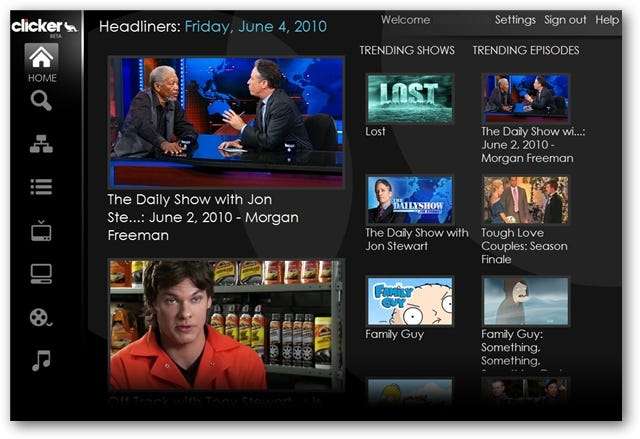
검색 링크는 키보드뿐만 아니라 리모컨으로 검색어를 입력 할 수 있도록 온 스크린 키보드를 표시합니다. 검색어를 입력하면 일치하는 항목이 화면에 표시됩니다.
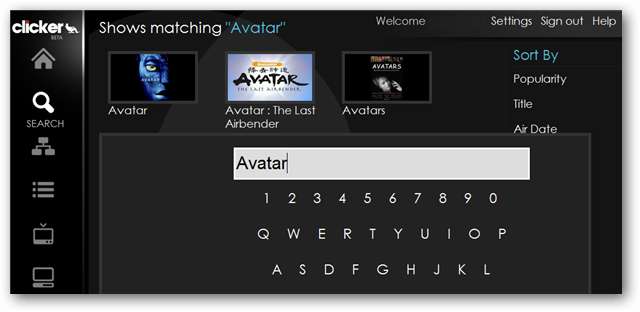
다양한 카테고리로 검색 할 수도 있습니다.
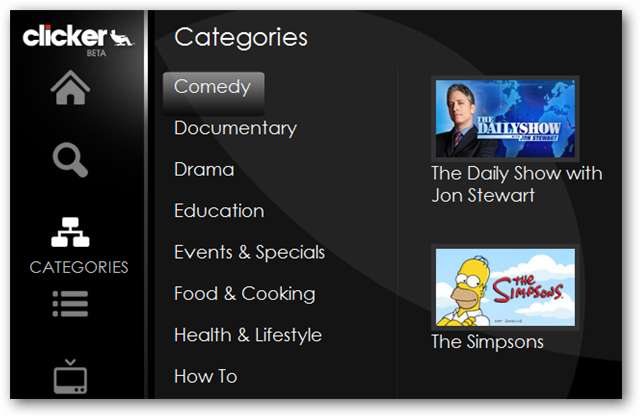
사용 가능한 TV 프로그램 만 검색하려면 TV를 선택하십시오.
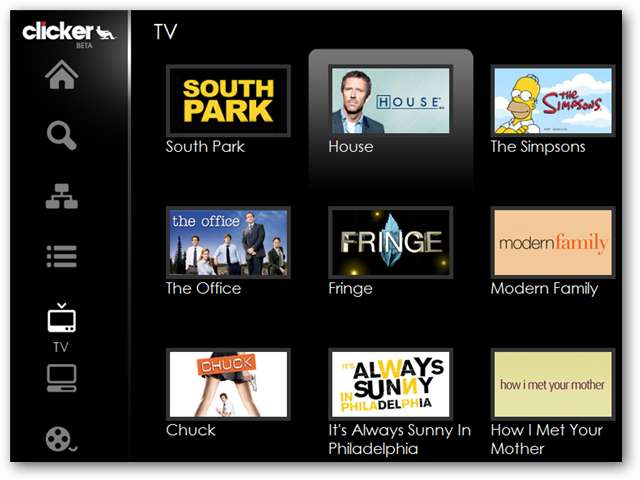
또는 영화 카테고리에서 영화 만 검색합니다. 웹 콘텐츠 및 음악에 대한 링크도 있습니다.
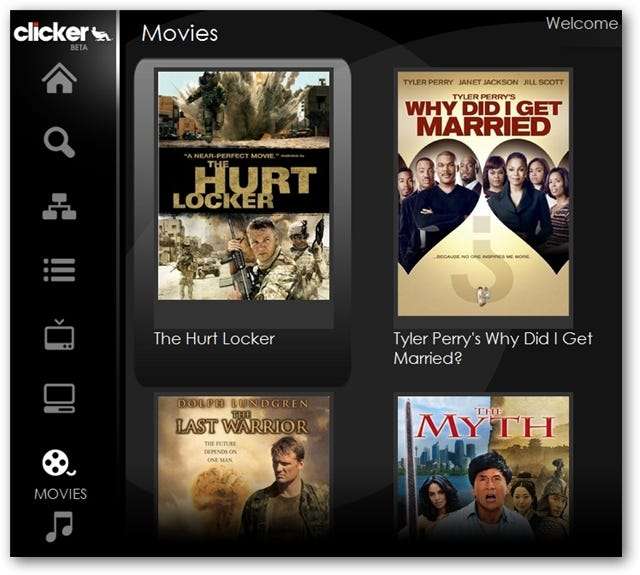
계정 생성
계정없이 모든 Clicker.tv 콘텐츠에 액세스 할 수 있지만 Clicker 계정을 사용하면 사용자가 재생 목록을 만들고 프로그램을 구독하고 자동으로 재생 목록에 추가 할 수 있습니다.
Clicker.com으로 이동하여 계정을 만들어야합니다. 페이지 오른쪽 상단에 링크가 있습니다.
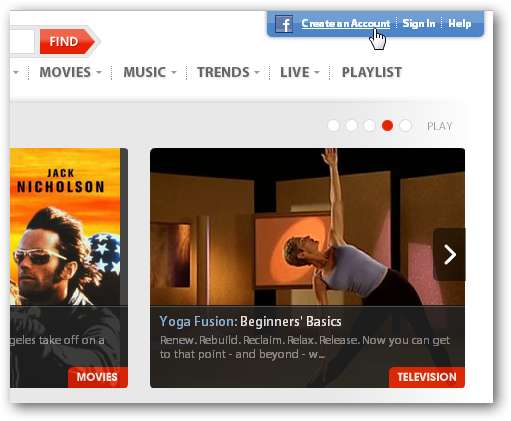
사용자 이름, 비밀번호 및 이메일 주소를 입력하십시오.
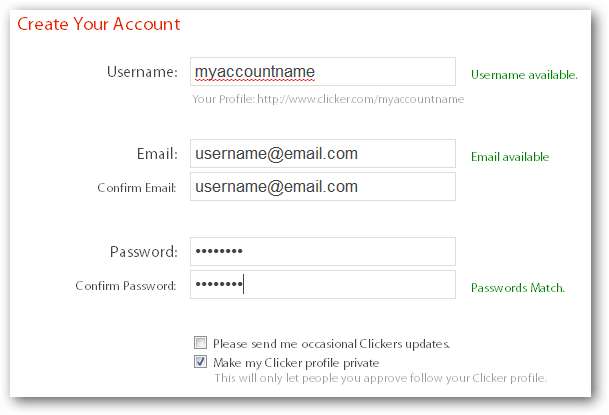
Facebook과 연결하는 옵션도 있으며이 단계를 건너 뛸 수도 있습니다.
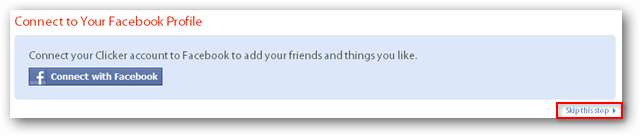
Clicker.tv로 이동하여 로그인하십시오.
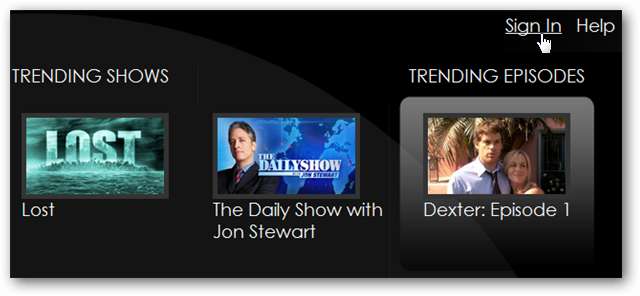
자격 증명을 수동으로 입력하거나 리모컨으로 온 스크린 키보드를 사용할 수 있습니다.
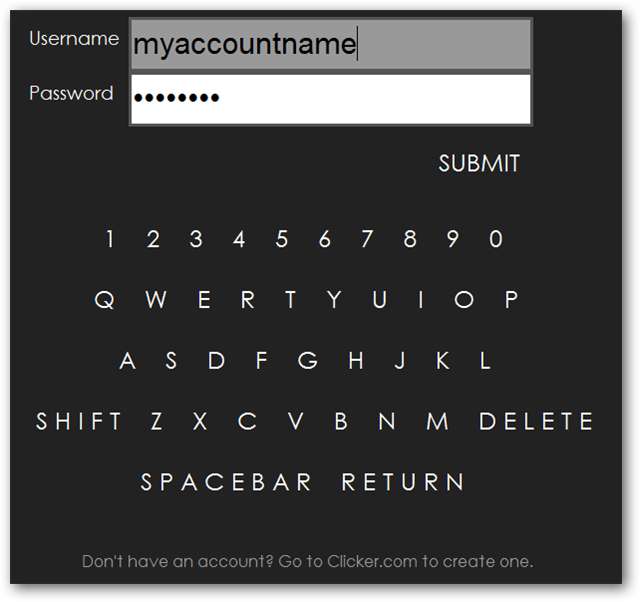
설정
프리미엄 사이트 나 Netflix의 콘텐츠를 표시하지 않으려면 설정에서 삭제할 수 있습니다.
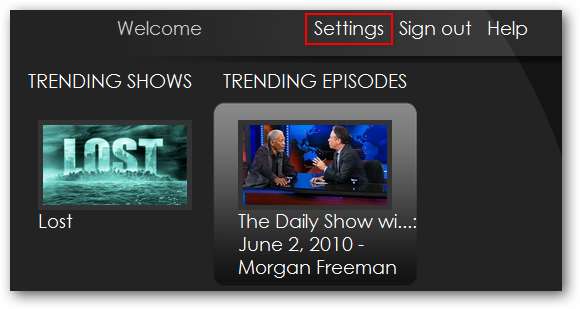
Amazon, iTunes 및 Netflix를 켜거나 끕니다.
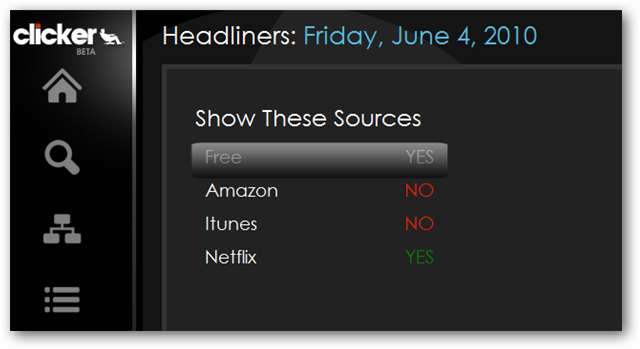
보고있다 에피소드
에피소드를 보려면 이미지를 선택하여 기본 소스에서 재생을 시작하거나 다른 옵션 중 하나를 선택하십시오. 아래 예제에서 Fox, Hulu 또는 Amazon Video on Demand의 에피소드를 시청하도록 선택할 수 있습니다.
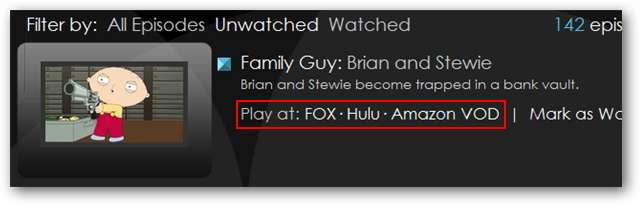
그러면 에피소드가 시작되고 선택한 소스에서 재생이 시작됩니다.
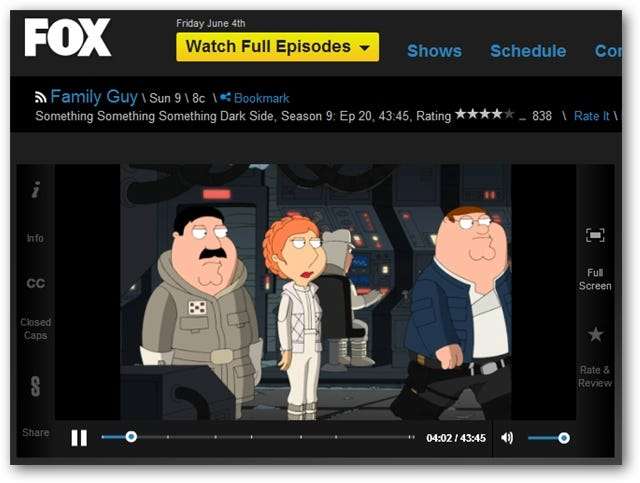
iTunes 또는 Amazon의 VOD와 같은 프리미엄 콘텐츠 소스를 선택하면 Amazon 웹 사이트 또는 iTunes로 이동하여 콘텐츠를 구매하라는 메시지가 표시됩니다.
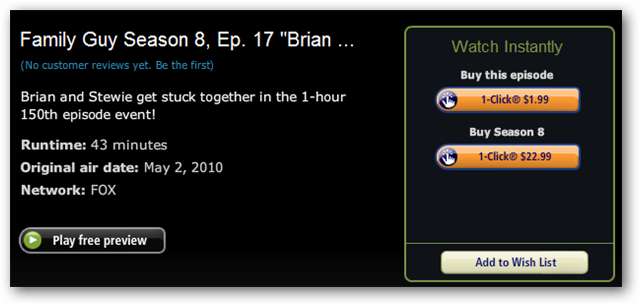
재생 목록
계정을 만들고 로그인하면 재생 목록에 프로그램을 추가 할 수 있습니다. 시리즈를 선택하고 재생 목록에 추가를 선택합니다.
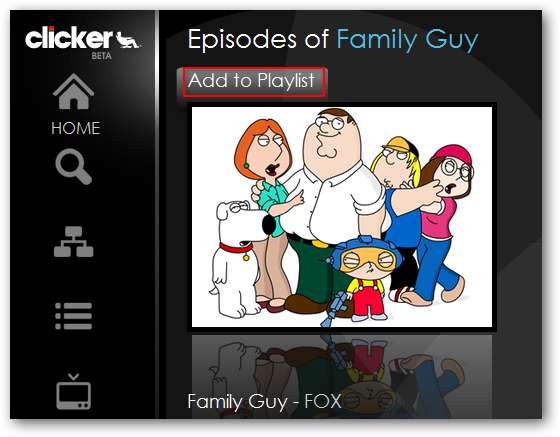
아래 예에서 Family Guy가 추가되었으며 재생 목록 아이콘 옆에 142 개의 에피소드가 재생 목록에 추가되었음을 나타내는 숫자 142가 표시됩니다.

재생 목록의 각 에피소드 목록 아래에서 시청 함으로 표시하거나 개별 에피소드를 제거 할 수 있습니다.

Clicker.com 웹 사이트에서 재생 목록을 보거나 변경할 수도 있습니다. Clicker.com 사이트의 오른쪽 상단에있는 "재생 목록"을 클릭하여 재생 목록에 액세스하십시오.
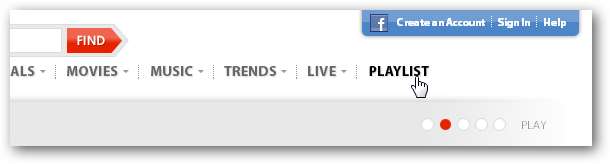
재생 목록에서 개별 에피소드를 선택하거나 제거하거나 시청 또는 시청하지 않음으로 표시 할 수 있습니다.
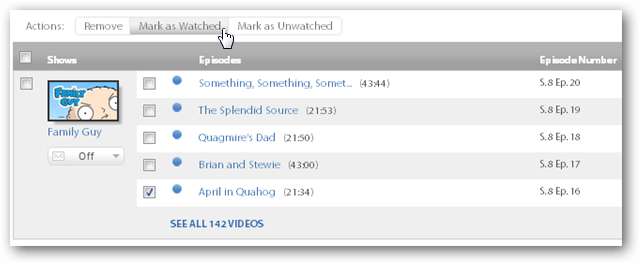
Clicker.TV 및 Boxee
Boxee는 제한된 양의 Clicker.TV 콘텐츠를 제공하는 Clicker.TV 앱을 제공합니다. Boxee Apps 라이브러리에 Clicker.TV가 있습니다.
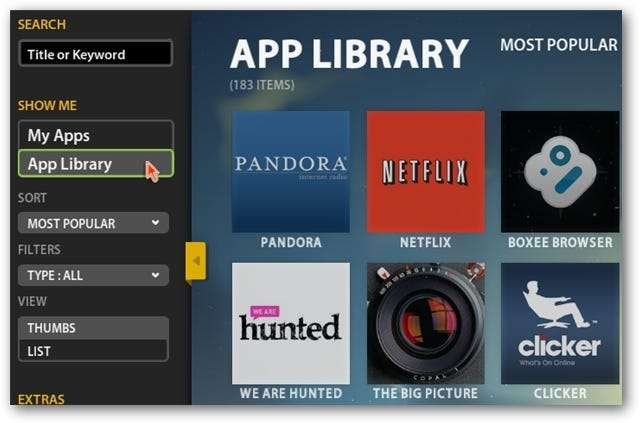
Clicker 앱을 선택한 다음 시작을 선택합니다.
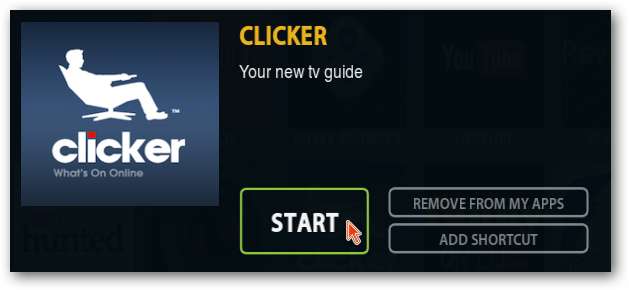
Clicker 앱 인터페이스에서 사용 가능한 콘텐츠를 검색하거나 찾아 볼 수 있습니다. 보고 싶은 에피소드를 선택하세요…
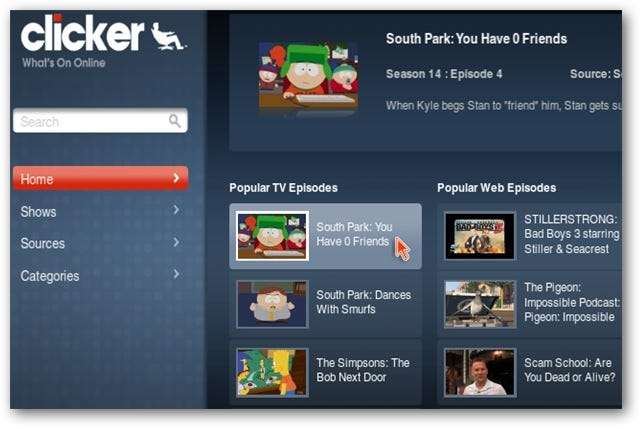
그런 다음 팝업 창에서 재생을 선택합니다. 다른 Boxee 앱에서와 마찬가지로 Boxee 대기열에 추가하거나 공유하거나 바로 가기를 추가 할 수도 있습니다.
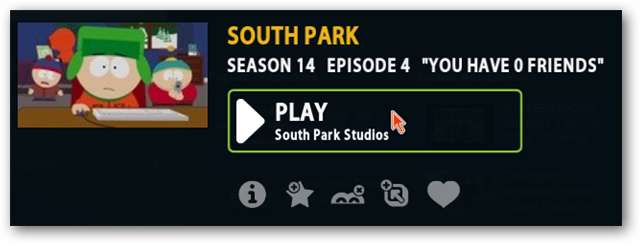
재생을 클릭하면 에피소드가 시작되고 Boxee에서 재생이 시작됩니다.

결론
Clicker.TV는 현재 베타 버전이며 몇 가지 제한 사항이 있습니다. 일반적인 리모컨은 모든 외부 웹 사이트에서 완전히 작동하지 않습니다. 따라서 전체 화면 모드로 전환하는 등의 일부 작업을 수행하려면 여전히 키보드가 필요합니다. Boxee 앱은 완전히 원격으로 친숙한 환경을 제공하지만 안타깝게도 Clicker.tv 콘텐츠의 상당 부분이 부족합니다. 많은 콘텐츠 사이트와 마찬가지로 특정 프로그램의 가용성은 지리적 위치에 따라 제한 될 수 있습니다.
Clicker.TV 기능을 Windows Media Center에 추가하고 싶으십니까? 당신은 Windows 7 Media Center 플러그인 용 Boxee 통합 .







